
在AutoCAD各种命令中,偏移命令可以说是我们经常会用到的一种命令,要将绘制的线条、文字或者图块等偏移一定的距离,以达到精准绘图的目的。
今天老师就来简单的分享一下CAD偏移命令的使用方法与连续偏移技巧
1、首先打开CAD2019软件,在命令行输入点击偏移命令O或者在在绘图工具栏中找到偏移工具,效果如下:
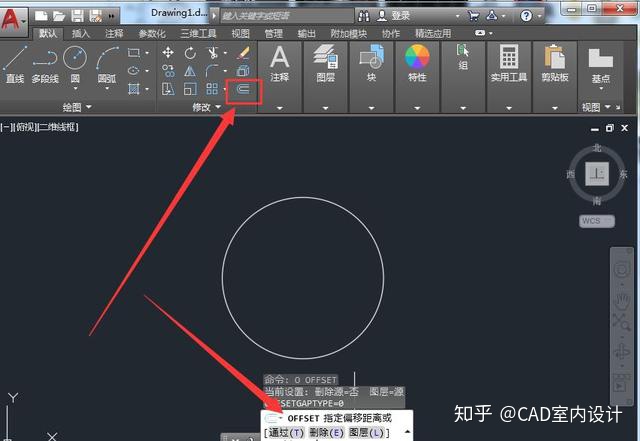
2、在命令行中OFFSET指定偏移距离。输入20回车。效果图如下:
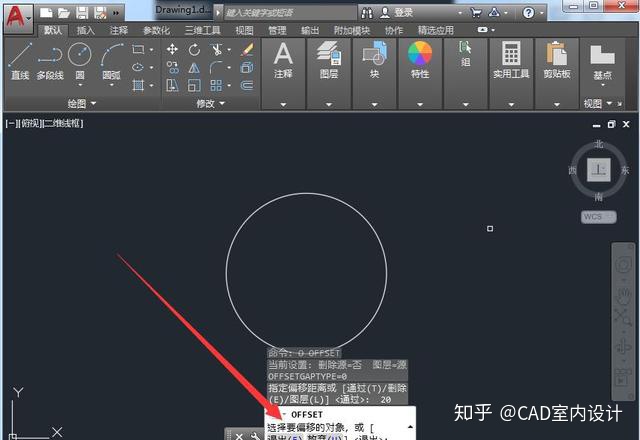
3、OFFSET选择要偏移的对象,选中要进行偏移圆对象,效果如下:
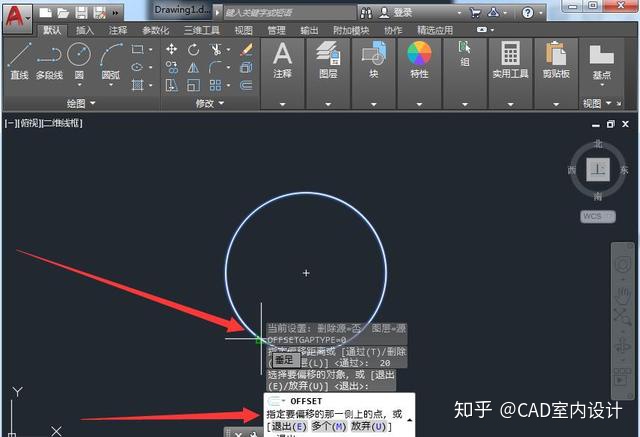
4、然后我们选择往内偏移20的距离,效果如图所示:

上面是单个偏移命令操作方法。接下来我们学习一下如何连续多个进行偏移:
1、我们输入偏移命令O回车后,在命令行显示提示命令,选择偏移位20后回车后,继续提示选择偏移的对象,然后我们选中圆回车,在命令行一时指定一侧偏移方向,在这里我们选择多个这个命令M如图所示:

2、 我们将鼠标在内点击后,命令行继续提示我们选择下一个偏移的对象,如图所示:

3、我们鼠标连续在圆内点击N次,就会达到连续偏移的效果,如图所示:

看到这里你学会了吗,在这其中如果有什么不懂的可以在评论或者我给私信哦





















 831
831











 被折叠的 条评论
为什么被折叠?
被折叠的 条评论
为什么被折叠?








